Эта статья расскажет вам, как добавить и удалить приложения из меню Пуск в Windows 11.
Спустя шесть лет с момента выхода Windows 10, которое вернуло в операционную систему Microsoft более-менее привычное пользователям меню Пуск, компания снова переиначила легендарное меню. В этот раз Пуск в Windows 11 переехало в центр панели задач, а также избавилось от живых плиток. Теперь в меню Пуск отображаются ярлыки приложений по аналогии с тем, как они отображаются на рабочем столе. По своей сути Пуск теперь напоминает лаунчер приложений в Android.
Неподготовленного к радикальным изменениям пользователя новое меню Пуск в Windows 11 может повергнуть в небольшой шок. Мало того, что оно теперь отображается в центре и кнопка Пуск больше не отображается в привычном месте, так еще и сам внешний вид меню полностью отличается от того, к чему мы привыкли за шесть лет в Windows 10. Эта статья поможет вам разобраться с меню Пуск в Windows 11, а именно убрать ненужные иконки приложений или добавить необходимые.
Как в Windows 10 удалить ярлык из меню пуск или добавить
Совет: если вам не нравится, что приложения на панели задач и меню Пуск теперь отображаются в центре экрана, а не слева, у нас есть отдельная статья, которая рассказывает, как переместить иконки приложений и меню Пуск с центра влево в Windows 11.
Как удалить приложения из меню Пуск в Windows 11
- Откройте меню Пуск. Нажмите кнопку Win на клавиатуре или щелкните кнопку с четырьмя квадратами на панели задач (крайняя левая иконка).
- Найдите приложение, которое вы хотите удалить и щелкните по нему правой кнопкой мыши.
- Выберите Unpin from Start.
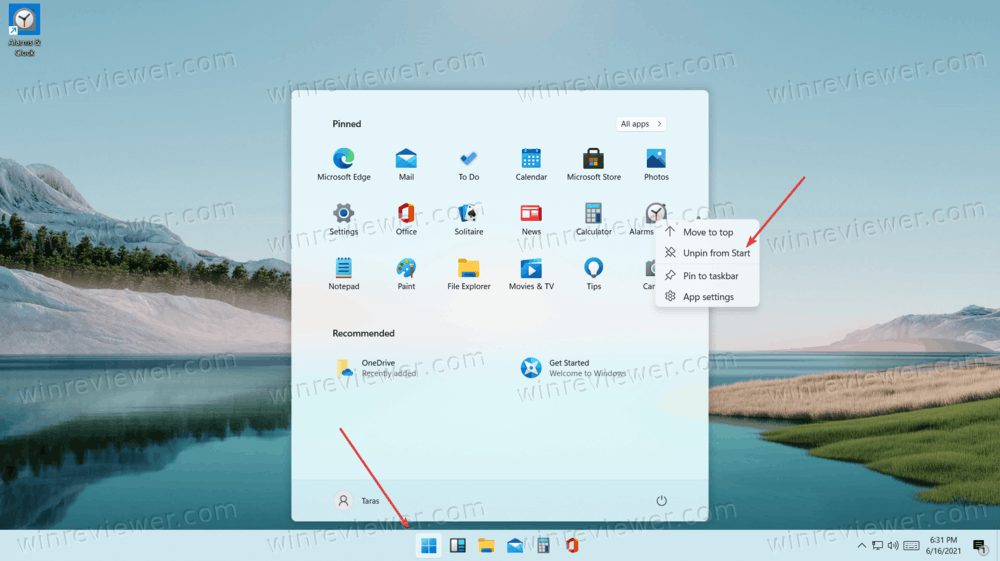
- Вы также можете открепить приложения в меню Пуск с помощью ярлыков на рабочем столе. Если расположенное на рабочем столе приложение закреплено на меню Пуск, и вы хотите его убрать оттуда, щелкните по иконке на рабочем столе правой кнопкой мыши и выберите Unpin from Start.
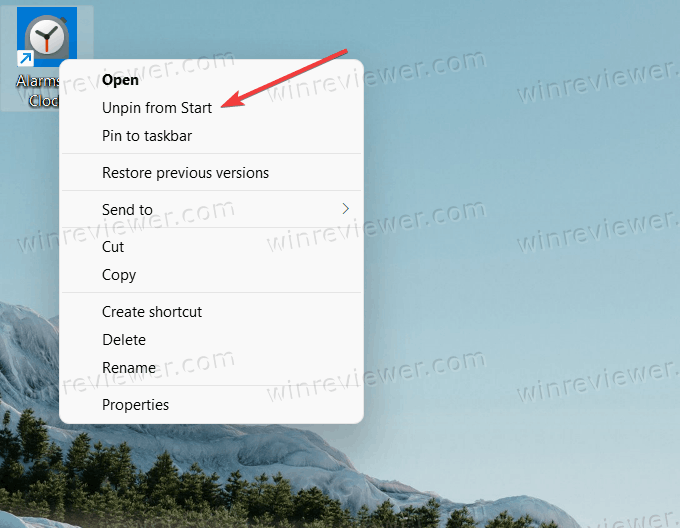
Таким образом вы можете удалить иконки приложений на меню Пуск в Windows 11.
Опять же, любое приложение или папку можно закрепить на меню Пуск по аналогии с тем, как в Windows 10 можно закрепить живые плитки.
Как добавить приложение в меню Пуск в Windows 11
- Откройте меню Пуск и затем нажмите на кнопку All app в правом верхнем углу.
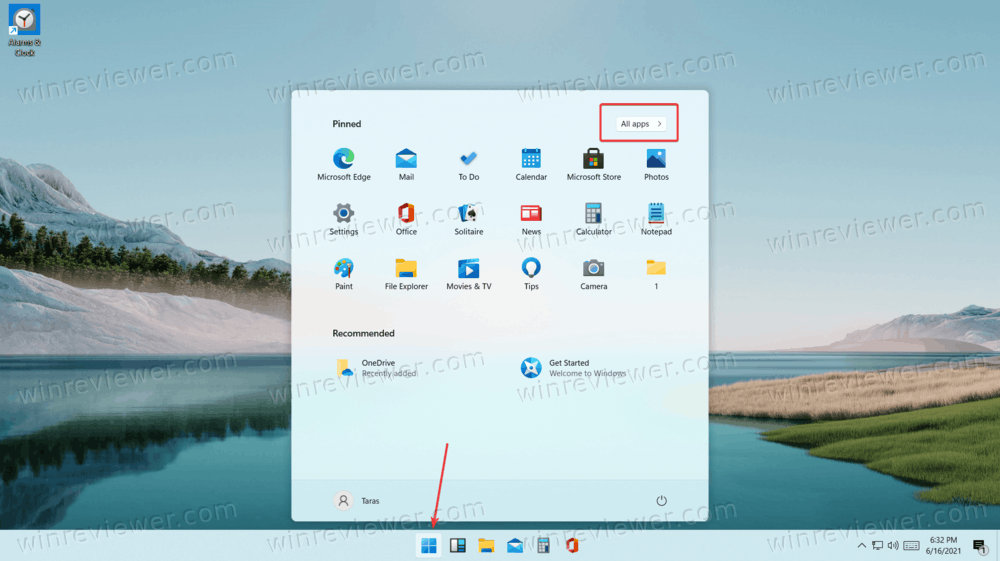
- Найдите приложение, которое вы хотите закрепить на меню Пуск.
- Щелкните по приложению правой кнопкой мыши и выберите Pin to Start.
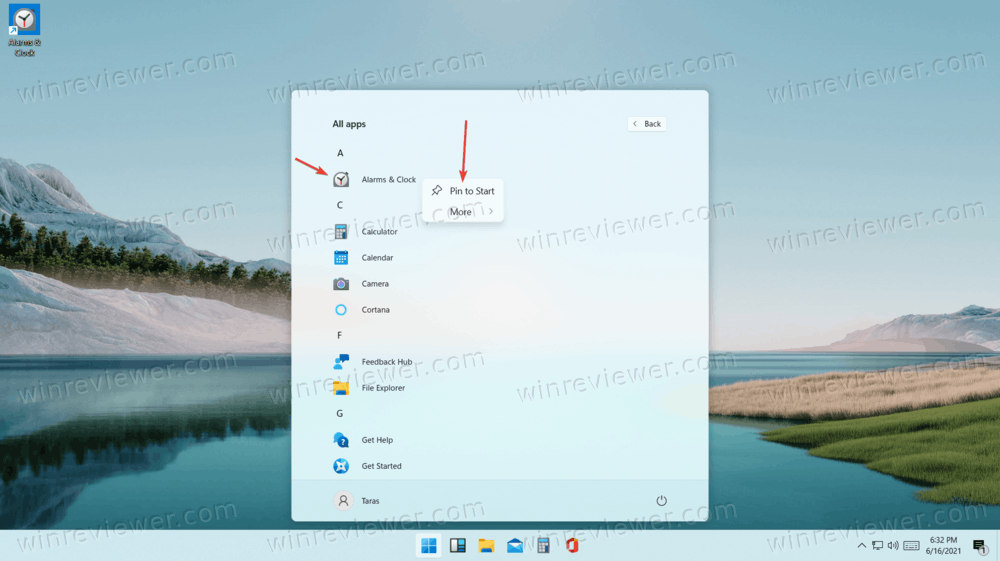
- Аналогичным способом вы можете закрепить на меню Пуск папки и приложения с рабочего стола или любой другой директории. Просто щелкните правой кнопкой мыши по файлу или папке и выберите Pin to start.
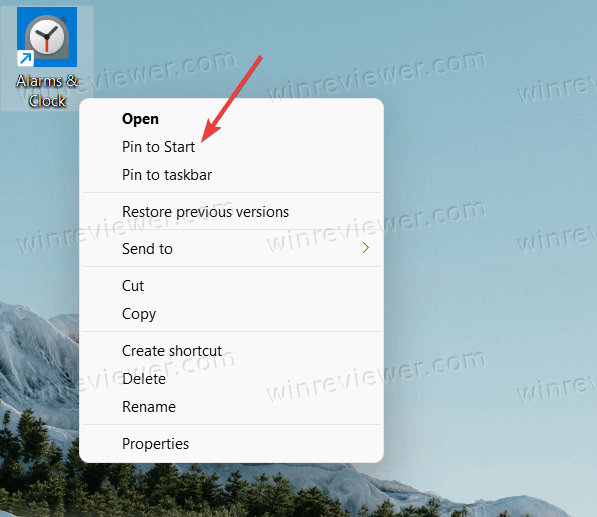
Обратите внимание, что в Windows 11, как и в Windows 10, нет возможности закрепить на меню Пуск отдельные файлы, такие как документы и картинки. Пока что система разрешает закрепить только папки и ярлыки приложений.
Как убрать недавно добавленные программы из меню Пуск Windows 10
Узнавайте о новых статьях быстрее. Подпишитесь на наши каналы в Telegram и Twitter.
Судя по тому, что вы читаете этот текст, вы дочитали эту статью до конца. Если она вам понравилась, поделитесь, пожалуйста, с помощью кнопок ниже. Спасибо за вашу поддержку!
Вы здесь: Главная страница » Windows » Windows 11 » Как добавить и удалить приложения из меню Пуск в Windows 11
Сергей Ткаченко и Тарас Буря совместно работают над статьями на этом сайте. Благодаря их усилиям здесь появился целый пласт технических публикаций. Посмотреть все записи автора Сергей Ткаченко и Тарас Буря
Автор Сергей Ткаченко и Тарас Буря Опубликовано 18 июня 2021 Рубрики Windows 11
Социальные сети
- Winrevew в Telegram
- Winreview в Twitter
Источник: winreviewer.com
Как показать или скрыть папки и приложения в меню «Пуск» в Windows 10
Когда вы нажмете кнопку «Пуск» в Windows 10, вы увидите, что интерфейс разделен на три отдельные секции: маленькие кнопки слева, список приложений и программ в середине и статические или динамические плитки на правая сторона.
Появилась возможность зарабатывать Биткоины просто в браузере вашего устройства. Зарабатывайте биткойны, смотря видео, общаясь в чате или играя в сети.
Вы можете настроить несколько параметров внешнего вида меню «Пуск», включая список папок или ссылок, которые появляются в этом левом меню. По умолчанию вы увидите такие элементы, как Настройки, Питание, Сеть, Загрузки и т. Д.

В этой статье я покажу вам, как настроить значки, которые отображаются в меню «Пуск».
Программы для Windows, мобильные приложения, игры — ВСЁ БЕСПЛАТНО, в нашем закрытом телеграмм канале — Подписывайтесь:)
Если вы ищете способ скрыть или удалить приложения из меню «Пуск» Windows, которые отображаются в списке всех программ, прокрутите вниз до раздела «Удаление приложений из меню Пуск».
Показать / Скрыть папки в меню «Пуск»
Чтобы начать, нажмите «Пуск», а затем настройки, который является значком шестерни.
Далее нажмите на воплощение,

Затем нажмите «Пуск» в левом меню, а затем вы увидите все настройки для настройки меню «Пуск».

Просто упомянуть несколько вещей, пока мы здесь, если вы отключите Показать список приложений в меню «Пуск» Опция удалит тот средний раздел, о котором мы говорили выше (список программ и приложений).
Недавно добавленные приложения В верхней части списка будут показаны все недавно установленные вами программы. За Показать наиболее используемые приложения, он будет перечислять ваши самые популярные приложения прямо под недавно добавленными приложениями.
Если вы хотите скрыть недавно открытые файлы из контекстного меню на значках панели задач, обязательно отключите Показать недавно открытые элементы в списках переходов при запуске или на панели задач вариант.
Наконец, в нижней части, это то, что мы ищем. Нажать на Выберите, какие папки будут отображаться при запуске ссылка на сайт. Microsoft любит называть эти элементы папками, но ссылки или ярлыки кажутся мне более разумными.

Здесь вы можете включить или отключить список предопределенных папок / ссылок, которые будут отображаться при запуске. Например, если я включу все, вы увидите, что мой список становится довольно длинным в меню «Пуск».
![]()
Вот и все, что нужно сделать. Если вы хотели добавить или удалить приложения из меню «Пуск» вместо этих значков, попробуйте сделать что-то другое.
Удалить приложения из Start MenU
Чтобы удалить приложение из списка приложений в меню «Пуск», не удаляя программу, просто щелкните его правой кнопкой мыши и выберите Больше а затем выберите Местонахождение открытого файла,

Это приведет вас к системной папке меню «Пуск» в Windows. Здесь вы увидите список всех папок и ярлыков, которые отображаются в самом меню «Пуск».

Чтобы удалить элемент из списка, просто удалите его. Вы также можете создавать свои собственные папки здесь и добавлять свои собственные ярлыки или ссылки. Если вы хотите добавить ярлык, создайте его на рабочем столе, щелкнув правой кнопкой мыши файл и выбрав Отправить — Рабочий стол (создать ярлык),
Затем просто перетащите этот ярлык в эту папку, и он появится в меню «Пуск»! У вас не должно возникнуть проблем с добавлением или удалением элементов из этой папки.
Программы для Windows, мобильные приложения, игры — ВСЁ БЕСПЛАТНО, в нашем закрытом телеграмм канале — Подписывайтесь:)
Источник: zanz.ru
Как убрать недавно добавленные приложения в меню «Пуск» Windows 10
Меню «Пуск» в Windows 10 – верх эволюции этого меню на данный момент, оно самое эффектное, самое функциональное, самое удобное, самое настраиваемое из всех реализаций этого меню в разных версиях Windows. Одну из его настроечных возможностей мы и рассмотрим ниже. По умолчанию меню «Пуск» в «Десятке» предусматривает отображение в левой колонке ярлыков недавно добавленных приложений в самом верху списка.
Весьма полезная настройка: установив в систему программу или игру, сможем оперативно запустить её из списка недавно добавленных приложений. Но как избавиться от этого списка, если в нём не будет необходимости?
Да, отображение ярлыков недавно добавленных приложений удобно для запуска только что установленного софта и игр, но нужно это не всегда. Недавно добавленные приложения в верхушке списка висят некоторое время, но это могут быть программы и игры, которые мы установили, поюзали и забыли, и впредь ими пользоваться будем крайне редко. А ярлыки тех приложений, которыми будем пользоваться часто, мы попросту закрепим в самом меню «Пуск», т.е. в колонке справа. Ненужные ярлыки недавно добавленных приложений можно очистить. На любом из таких ярлыков вызываем контекстное меню, в блоке опций «Дополнительно» жмём «Очистить список».
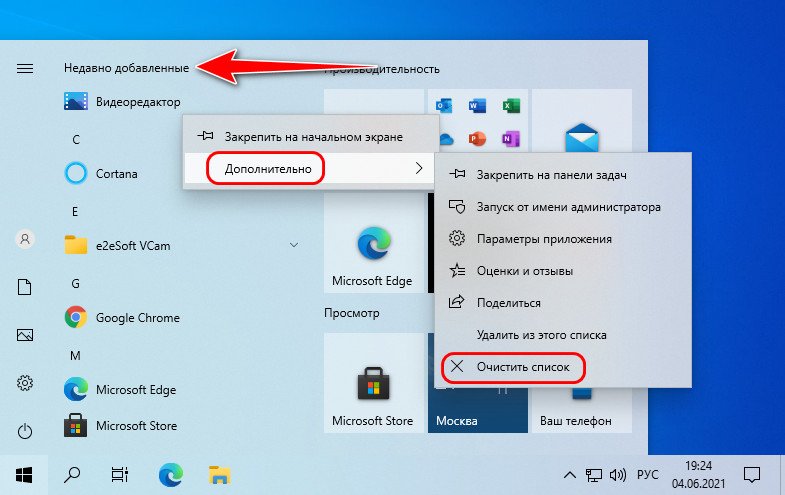
Вот и всё, недавно добавленные приложения будут очищены.
Если вам вообще не нужна такая функция меню «Пуск», можете её отключить. И при необходимости включить другую – функцию отображения вверху списка наиболее часто используемых приложений, она по умолчанию в Windows 10 отключена.
Идём в системные настройки персонализации, можно через пункт контекстного меню на рабочем столе.
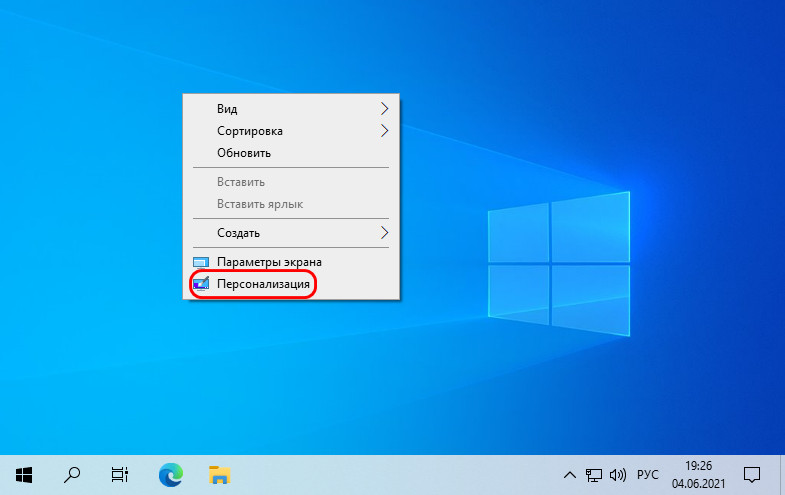
В разделе персонализации меню «Пуск» переключателем отключаем показ недавно добавленных приложений.
Можем также отключить показ предложений, это реклама продвигаемых компанией Microsoft приложений из её магазина. И можем включить показ в меню часто используемых приложений, если это нужно.
Источник: www.white-windows.ru